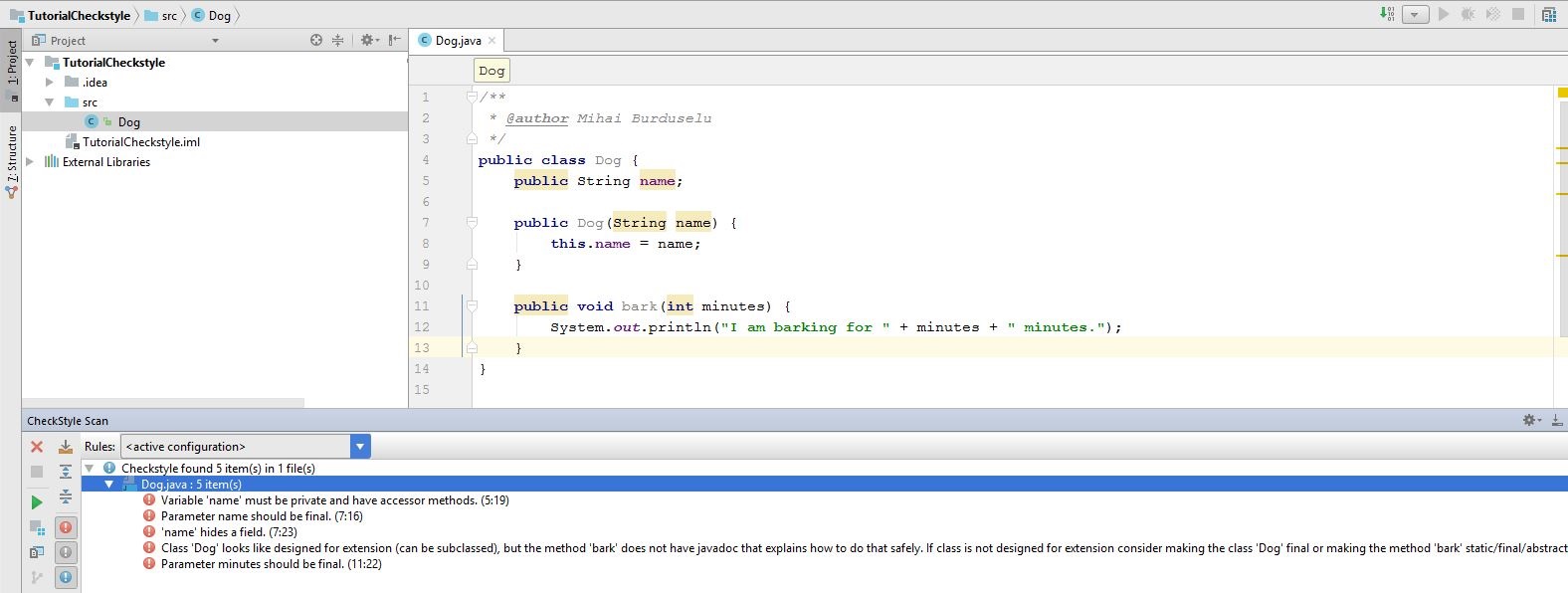Table of Contents
Instalare și rulare checkstyle ca plugin în IntelliJ Idea
- Responsabil: Mihai Burdușelu
- Data publicării: 01.10.2017
- Data ultimei modificări: 02.10.2017
Instalare plugin
1. Deschideți proiectul în IntelliJ, File → Settings → Plugins. 2. În bara de căutare din Plugins căutați “checkstyle”. 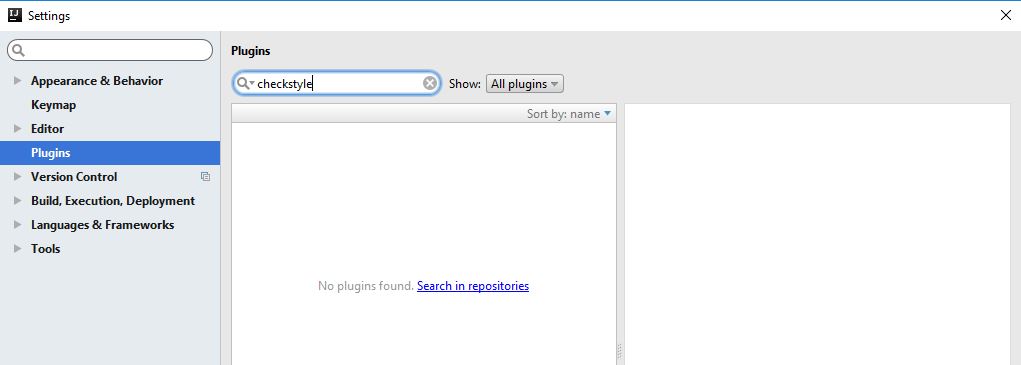
3. Click pe linkul “Search in repositories”. 4. Click pe butonul “Install”. 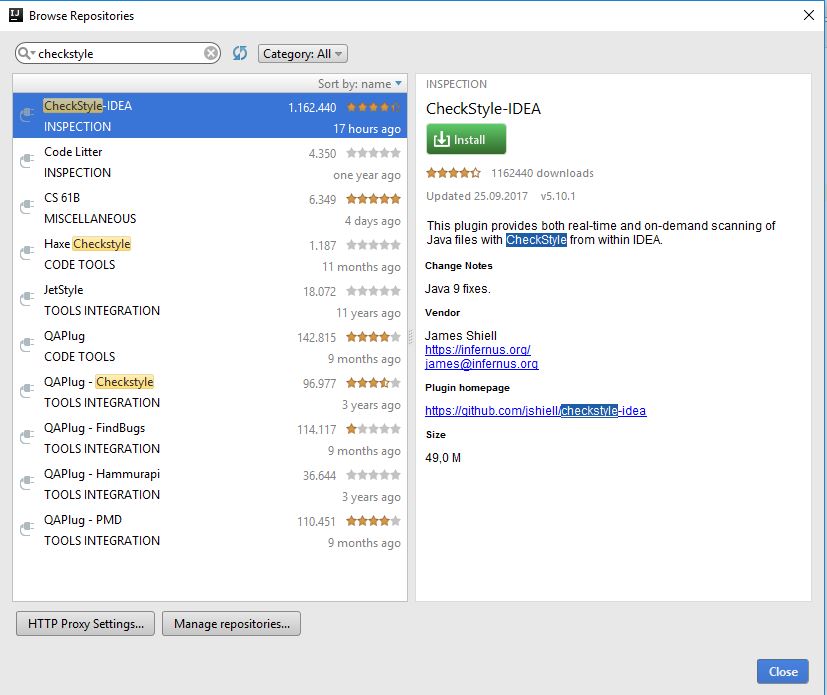
5. Click pe butonul “Restart IntelliJ Idea” (IDE-ul nu se va restarta imediat, no worries). 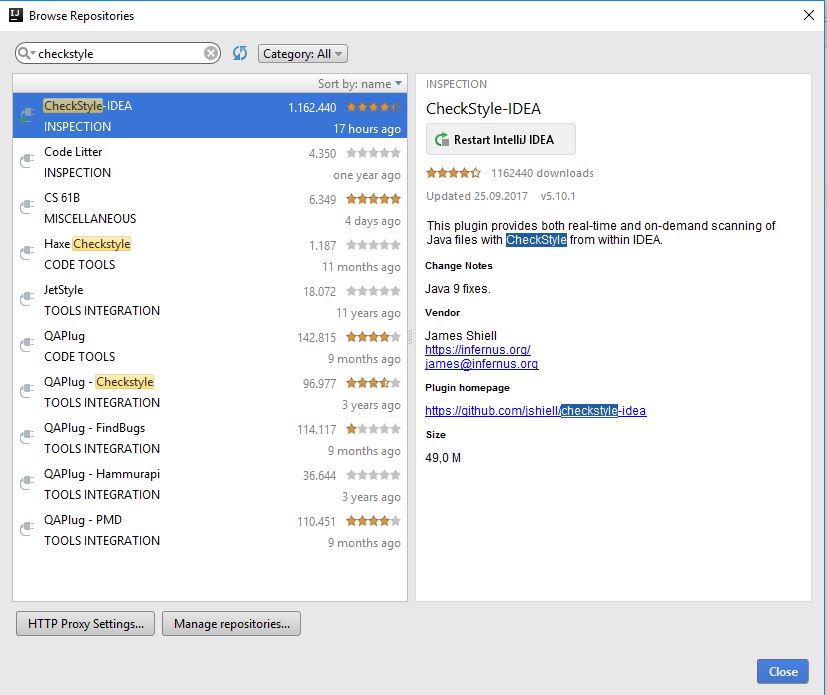
6. Checkstyle va apărea în fereastra de pluginuri. 7. Click pe Apply, apoi Ok. 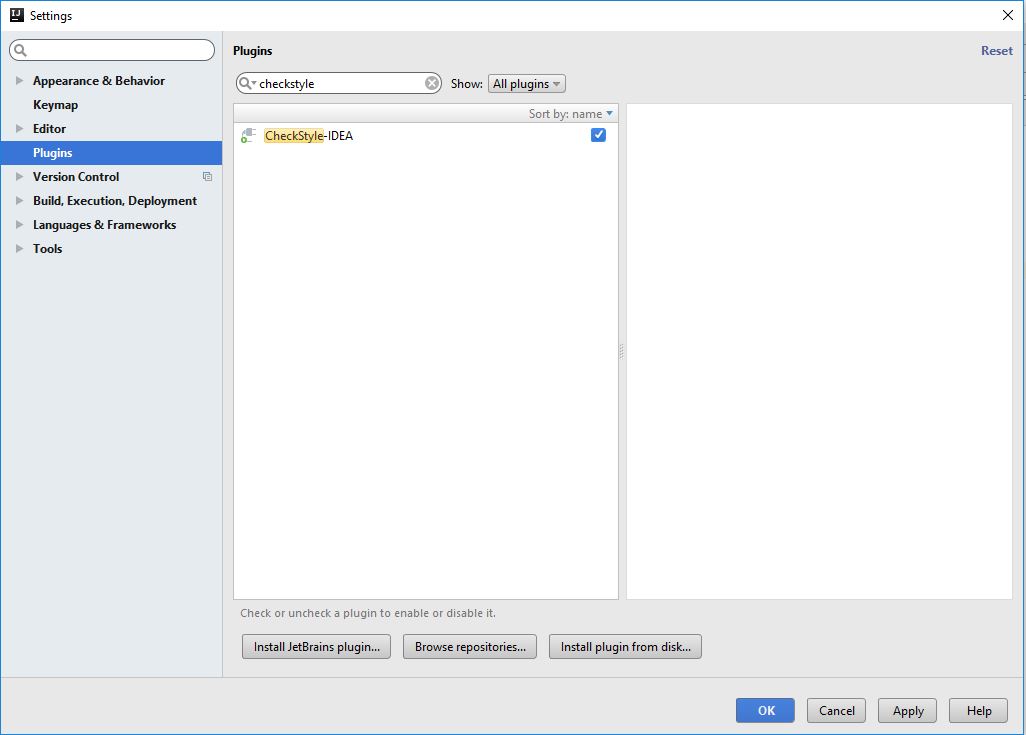
8. Click pe restart (de data asta se va restarta). 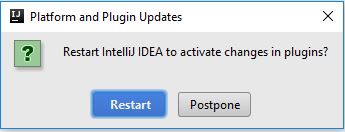
9. Pluginul este instalat.
Configurare plugin
Pentru fiecare proiect java diferit trebuie configurate regulile ce vor fi folosite de pluginul checkstyle. Pe scurt, trebuie importat un fișier xml cu regulile de validare. 1. File → Settings → Other Settings → Checkstyle 2. Click pe plusul verde din dreapta sus. 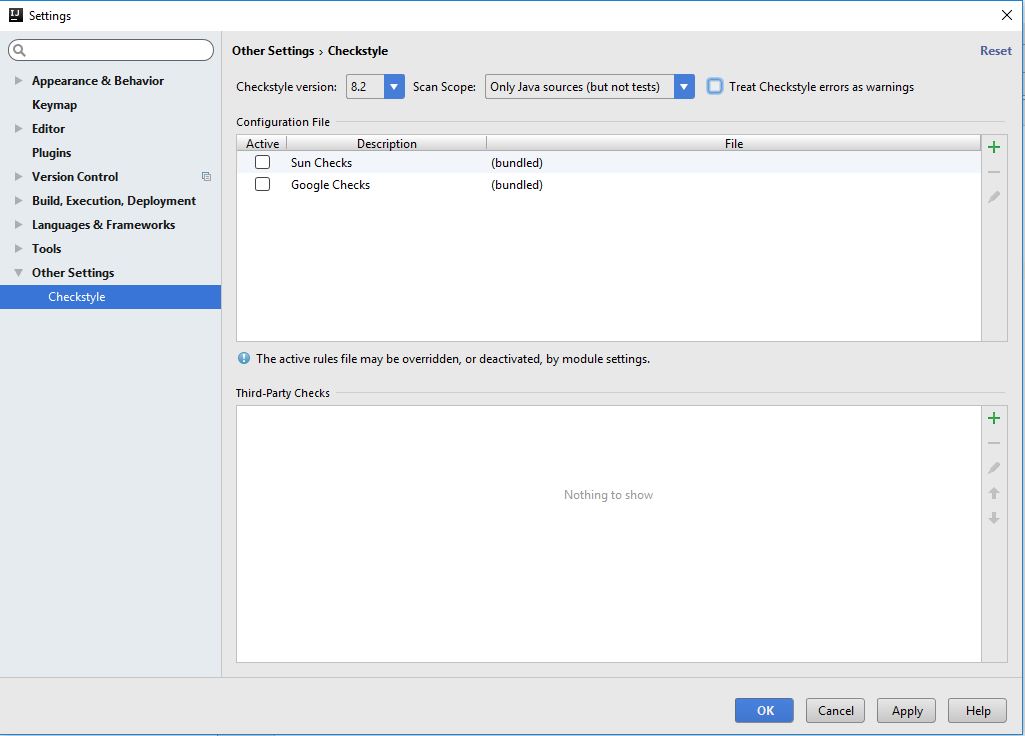
3. Selectați calea către fișierul poo_checks.xml (vezi mai jos Resurse) și introduceți descrierea poo_checks în câmpul Description. 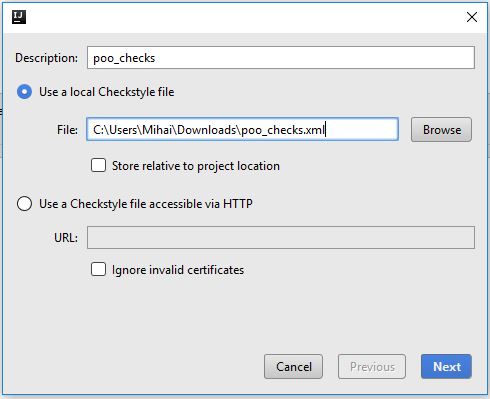
4. Apăsați Next, iar apoi Finish. 5. Bifați căsuța “Threat Checkstyle errors as warnings”, căsuța “poo_checks” și apăsați Apply, apoi Ok. 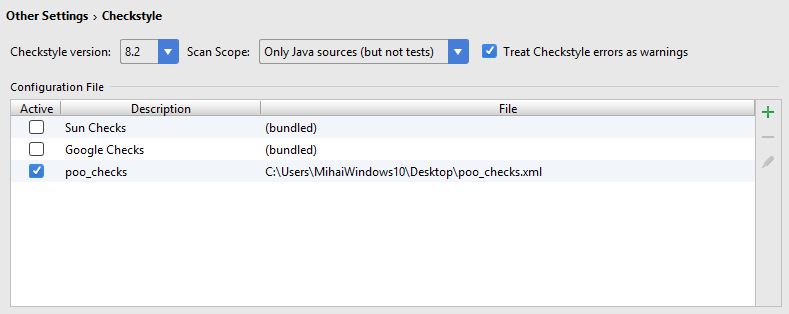
Rulare checkstyle
1. Help → Find Action sau CTRL+SHIFT+A 2. Tastați “checkstyle”. Va apărea un drop-down cu mai multe opțiuni. Pe noi ne interesează să rulăm checkstyle în fișierul curent sau în tot proiectul. 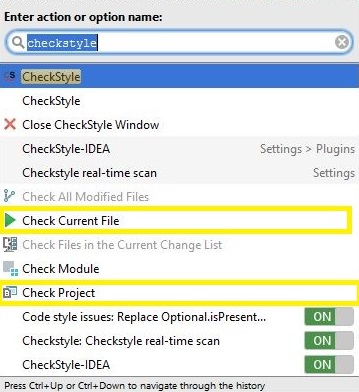
3. Rezultatul rulării checkstyle.